
Tworzenie i modyfikowanie list inteligentnych w Kontaktach na Macu
Możesz tworzyć listy inteligentne, które automatycznie organizują kontakty na podstawie zdefiniowanych przez Ciebie kryteriów. Na przykład, możesz utworzyć listę inteligentną o nazwie Klub książkowy, zawierającą tylko te kontakty, na wizytówkach których występuje słowo „książka” w polu Notatka. Za każdym razem, gdy dodasz lub usuniesz słowo „książka” w tym polu, zawartość listy inteligentnej zostanie automatycznie uaktualniona, aby pojawiły się w niej (lub zostały z niej usunięte) określone kontakty.
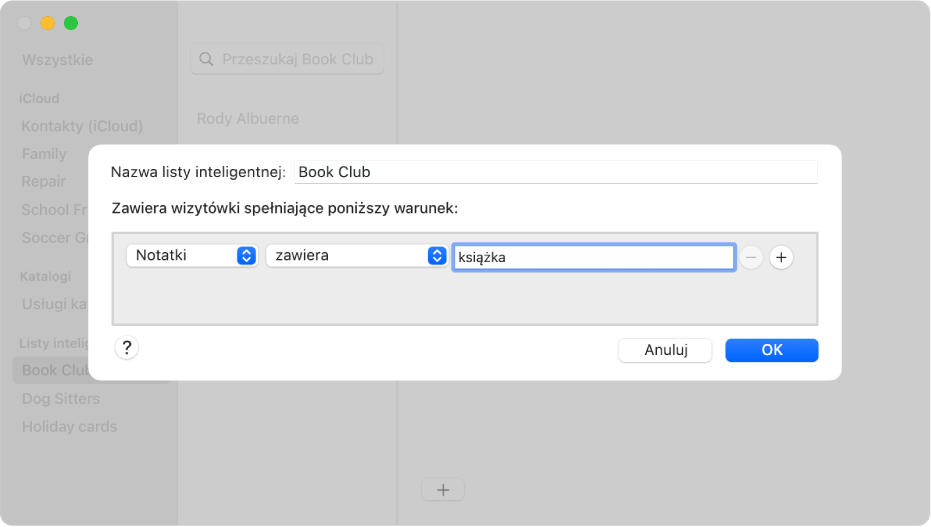
Porada: Domyślnie w Kontaktach dostępna jest lista inteligentna Ostatnio zaimportowane, automatycznie wyświetlająca ostatnio zaimportowane kontakty.
Tworzenie listy inteligentnej
Listy inteligentne mogą zawierać kontakty z dowolnego konta.
Przejdź do aplikacji Kontakty
 na Macu.
na Macu.Wybierz polecenie menu Plik > Nowa lista inteligentna.
Wprowadź nazwę listy inteligentnej.
Na przykład, jeśli tworzysz listę inteligentną porządkującą kontakty z San Francisco, możesz ją nazwać SF.
Zdefiniuj kryteria.
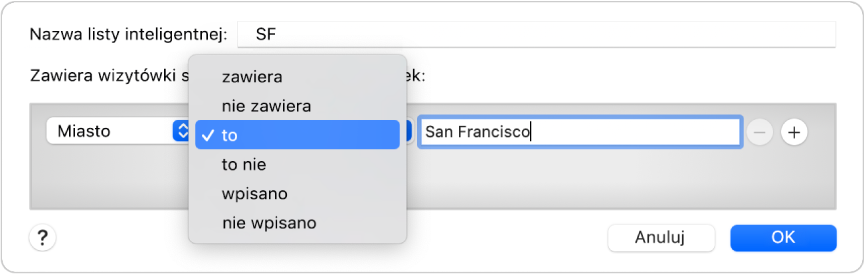
Definiowanie pierwszego kryterium: Kliknij w pierwsze menu podręczne, wybierz opcję (na przykład Osoba, Firma lub Miasto), a następnie uzupełnij warunek przy użyciu pozostałych menu lub pól (elementy te różnią się w zależności od wyboru dokonanego w pierwszym menu podręcznym).
Na przykład, aby dołączyć kontakty znajdujące się w San Francisco, wybierz Miasto z pierwszego menu podręcznego, wybierz „to” z drugiego menu podręcznego, a następnie wprowadź „San Francisco” w polu tekstowym. Każdy kontakt, który jako miasto ma podane San Francisco, zostanie automatycznie dołączony do tej grupy inteligentnej.
Dodawanie lub usuwanie warunków: Aby zdefiniować dodatkowe warunki, kliknij w
 (wyświetlenie warunków może wymagać przewinięcia zawartości okna). Aby usunąć warunek, kliknij w
(wyświetlenie warunków może wymagać przewinięcia zawartości okna). Aby usunąć warunek, kliknij w  .
. Definiowanie zakresu wielu warunków: Jeśli masz zdefiniowane co najmniej dwa warunki, wyświetlane jest menu wyskakujące, które pozwala wybrać, czy kontakt dołączany do listy inteligentnej musi spełniać dowolny warunek, czy wszystkie warunki.
Kliknij w OK.
Gdy zaznaczysz daną listę inteligentną na pasku bocznym, wyświetlone zostaną kontakty spełniające zdefiniowane kryteria.
Edycja listy inteligentnej
Do listy inteligentnej nie można bezpośrednio dodawać kontaktów ani ich z niej usuwać. Aby zmienić zawartość listy inteligentnej, należy zmodyfikować jej kryteria.
Przejdź do aplikacji Kontakty
 na Macu.
na Macu.Zaznacz listę inteligentną na pasku bocznym, a następnie wybierz polecenie menu Edycja > Edycja listy inteligentnej.
Zmień, dodaj lub usuń warunki.
Kliknij w OK.
Zmienianie nazwy listy inteligentnej
Przejdź do aplikacji Kontakty
 na Macu.
na Macu.Zaznacz listę inteligentną na pasku bocznym.
Wybierz polecenie menu Edycja > Zmień nazwę listy, a następnie wpisz nową nazwę.